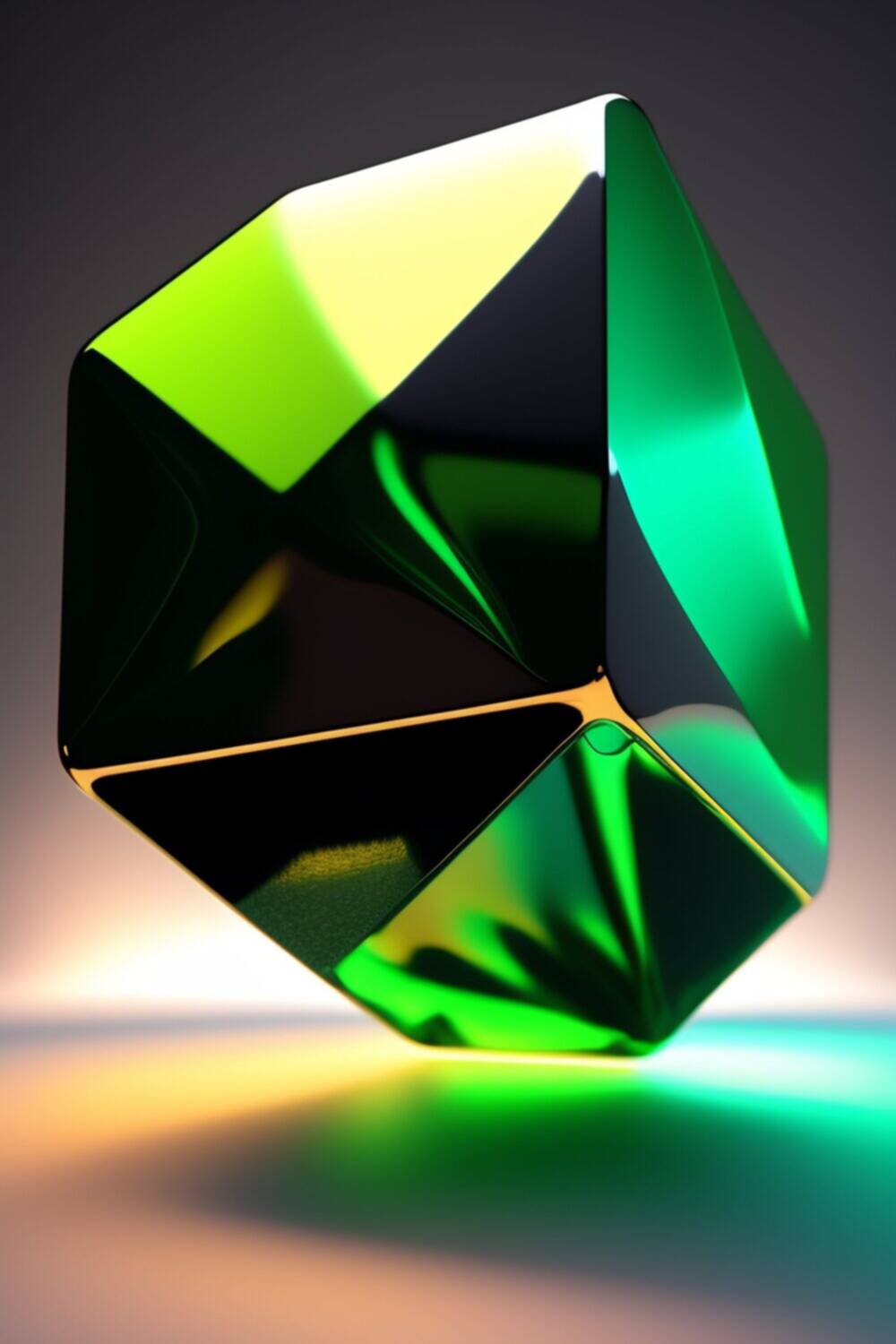Узнайте, как шаг за шагом разогнать видеокарту Nvidia RTX 4090 и добиться максимальной производительности в играх. Ознакомьтесь с советами, хитростями и мерами предосторожности, чтобы оптимизировать потенциал разгона без ущерба для вашего оборудования.
Nvidia RTX 4090 — самая мощная видеокарта на рынке, способная запускать любые игры с разрешением 4K с настройками ultra и трассировкой лучей. Однако, если вы хотите выжать из этого чудовища еще больше производительности, вы можете попробовать разогнать его и посмотреть, как далеко это может зайти.
Разгон — это процесс увеличения тактовой частоты вашего графического процессора и памяти по сравнению с их заводскими настройками, что приводит к повышению частоты кадров и улучшению качества графики. Однако разгон также сопряжен с некоторыми рисками, такими как повышение температуры, энергопотребление и потенциальная нестабильность или повреждение вашего оборудования. Поэтому всегда следует с осторожностью разгонять и внимательно следить за своей системой.
В этой статье я покажу вам, как шаг за шагом разогнать Nvidia RTX 4090, используя программное обеспечение EVGA Precision X1 и некоторые тесты для проверки результатов. Я также дам вам несколько советов и хитростей, чтобы оптимизировать ваш разгонный потенциал и избежать распространенных ошибок. Давайте начнем!
Шаг 1: Подготовьте свою систему
Прежде чем приступить к разгону RTX 4090, необходимо убедиться, что ваша система к этому готова. Вот несколько вещей, которые вы должны сделать:
• Обновите драйверы: убедитесь, что у вас установлены последние версии драйверов Nvidia для вашего RTX 4090. Вы можете загрузить их с веб-сайта Nvidia или использовать GeForce Experience для автоматического обновления.
• Обновите BIOS: убедитесь, что у вас установлена последняя версия BIOS для вашей материнской платы. Вы можете проверить версию своего BIOS, войдя в меню настройки BIOS (обычно нажав F2 или Del во время загрузки) или используя утилиту, такую как CPU-Z. Вы можете загрузить последнюю версию BIOS с веб-сайта производителя вашей материнской платы и следовать их инструкциям по ее обновлению.
• Подключите кабели питания: Для работы RTX 4090 требуется много энергии, поэтому вам нужно убедиться, что к нему подключено достаточное количество кабелей питания. RTX 4090 Founders Edition поставляется со специальным адаптером, который позволяет подключать четыре 8-контактных кабеля питания PCIe от вашего блока питания. В качестве альтернативы вы можете использовать один кабель 12VHPWR, если ваш блок питания поддерживает его. Убедитесь, что все кабели надежно подключены, не ослаблены и не погнуты.
• Проверьте охлаждение: разгон увеличит тепловыделение вашего графического процессора, поэтому вам нужно убедиться, что у вас достаточно охлаждения для него. RTX 4090 Founders Edition оснащен кулером с тремя вентиляторами, которого должно быть достаточно в большинстве случаев, но вы также можете использовать специальный контур водяного охлаждения или воздушный охладитель вторичного рынка, если хотите повысить производительность охлаждения. Вы также должны убедиться, что в вашем корпусе хороший воздушный поток и вентиляция, а также очистить вентиляторы и радиаторы от пыли и мусора.
• Резервное копирование данных: разгон иногда может привести к сбоям или повреждению данных, поэтому всегда полезно создать резервную копию важных данных, прежде чем начинать изменять настройки графического процессора. Для резервного копирования файлов можно использовать внешний жесткий диск, облачный сервис или программное обеспечение для резервного копирования.
Шаг 2: Загрузите EVGA Precision X1
EVGA Precision X1 — это программное обеспечение, которое позволяет настраивать различные параметры вашего графического процессора, такие как ограничение мощности, скорость вентилятора, напряжение, тактовая частота ядра и тактовая частота памяти. Он также оснащен встроенным сканером, который может автоматически находить оптимальные настройки разгона для вашего графического процессора на основе его стабильности и производительности. Вы можете загрузить EVGA Precision X1 с веб-сайта EVGA или из Steam
Шаг 3: Выполните поиск оптимальных настроек
Самый простой способ разогнать RTX 4090 — это использовать функцию сканирования EVGA Precision X1. Эта функция проведет серию тестов на вашем графическом процессоре и определит самую высокую стабильную тактовую частоту ядра, с которой он может справиться без сбоев или искажений.
Чтобы воспользоваться функцией сканирования, выполните следующие действия:
• Нажмите на кнопку OC Scanner в правом верхнем углу окна.
• Выберите режим “Сканирование” и нажмите “Начать сканирование”. Это запустит процесс сканирования, который может занять до 20 минут в зависимости от вашего графического процессора.
• Дождитесь завершения сканирования. Вы должны увидеть график, показывающий кривую тактовой частоты ядра, найденную сканером для вашего графического процессора. Чем выше кривая, тем выше производительность.
• При этом на вашем графическом процессоре будет проведен стресс-тест с использованием кривой тактовой частоты ядра, обнаруженной сканером. Тест продлится 5 минут и покажет среднее значение частоты кадров в секунду и температуру вашего графического процессора.
• Если тест проходит без каких-либо ошибок или сбоев, это означает, что ваш графический процессор стабилен на отсканированных тактовых частотах ядра. Вы можете нажать “Применить”, чтобы применить кривую тактовой частоты ядра к вашему графическому процессору. Вы должны увидеть зеленую галочку рядом с кнопкой OC Scanner, указывающую на то, что разгон активирован.
• Если тест завершается неудачей или происходит сбой, это означает, что ваш графический процессор нестабилен при проверке тактовой частоты ядра. Вы можете нажать на “Сброс”, чтобы вернуться к настройкам по умолчанию. Возможно, вам потребуется снизить предельную мощность, напряжение или скорость вращения вентилятора, чтобы добиться стабильного разгона.
Шаг 4: Точно настройте свои настройки
Функция сканирования в EVGA Precision X1 — отличный способ быстро и просто разогнать RTX 4090, но это может быть не самый лучший разгон, которого может достичь ваш графический процессор. Если вы хотите более точно настроить свои настройки и еще больше увеличить производительность вашего графического процессора, вы можете вручную настроить параметры вашего графического процессора с помощью ползунков и кнопок в главном окне.
Вот несколько советов и хитростей для точной настройки вашего разгона:
• Ограничение мощности: этот ползунок определяет, сколько энергии ваш графический процессор может потреблять от источника питания. Увеличение предела мощности позволит вашему графическому процессору работать выше и дольше, что приведет к повышению производительности. Однако это также увеличит тепловыделение и энергопотребление вашего графического процессора, поэтому убедитесь, что у вас достаточно охлаждения и запаса мощности. Вы можете увеличить ограничение мощности до 125% в RTX 4090 Founders Edition.
• Напряжение: этот ползунок определяет, какое напряжение ваш графический процессор получает от источника питания. Увеличение напряжения позволит вашему графическому процессору работать с более высокой тактовой частотой ядра, что приведет к повышению производительности. Однако это также увеличит тепловыделение и энергопотребление вашего графического процессора, а также сократит срок его службы, если вы перейдете на слишком высокую скорость. На RTX 4090 Founders Edition можно увеличить напряжение до 100 мВ.
• Скорость вращения вентилятора: этот ползунок определяет скорость вращения вентиляторов графического процессора для охлаждения графического процессора. Увеличение скорости вентилятора снизит температуру вашего графического процессора, что позволит ему работать быстрее и стабильнее. Однако это также повысит уровень шума вашей системы, поэтому вы можете захотеть найти баланс между охлаждением и шумом. Вы можете настроить скорость вращения вентилятора вручную или использовать пользовательскую кривую вентилятора, основанную на температуре вашего графического процессора.
• Частота ядра: этот ползунок определяет скорость работы вашего графического процессора в МГц. Увеличение тактовой частоты ядра повысит производительность вашего графического процессора в играх и приложениях. Однако это также увеличит тепловыделение и энергопотребление вашего графического процессора, а также вызовет нестабильность или артефакты, если вы перейдете на слишком высокую скорость. Вы можете увеличить тактовую частоту ядра, используя фиксированное смещение или пользовательскую кривую, основанную на напряжении вашего графического процессора.
• Частота памяти: этот ползунок определяет скорость работы памяти вашего графического процессора в МГц. Увеличение тактовой частоты памяти улучшит пропускную способность и производительность вашего графического процессора в играх и приложениях, использующих много видеопамяти. Однако это также увеличит тепловыделение и энергопотребление ваших чипов памяти, а также приведет к нестабильности или ошибкам, если вы превысите скорость. Вы можете увеличить тактовую частоту памяти, используя фиксированное смещение.
Чтобы точно настроить параметры разгона, следует начинать с небольших приращений и тестировать каждое изменение с помощью бенчмарка или игры, в которой задействован ваш графический процессор. Вы можете использовать такие инструменты, как 3DMark, Unigine Heaven, FurMark или GTA 5, чтобы проверить стабильность разгона и производительность. Если вы столкнулись с какими-либо сбоями, артефактами или ошибками, вам следует понизить настройки, пока не найдете стабильную точку. Если вы не столкнулись с какими-либо проблемами, вы можете продолжать увеличивать настройки, пока не достигнете желаемой производительности или не достигнете предела.
Шаг 5: Наслаждайтесь разогнанным RTX 4090
Поздравляем! Вы успешно разогнали RTX 4090 и повысили его производительность в играх. Теперь вы сможете наслаждаться более высокой частотой кадров и лучшим качеством графики в любой игре, в которую играете. Однако помните, что разгон не является одноразовым. Во время игр всегда следует следить за температурой вашей системы, энергопотреблением и стабильностью и при необходимости соответствующим образом корректировать свои настройки. Вам также следует регулярно обновлять драйверы и BIOS, чтобы обеспечить оптимальную производительность и совместимость.
Разгон — это веселое и полезное хобби, которое может улучшить ваш игровой опыт и раскрыть весь потенциал вашего оборудования. Однако это также сопряжено с некоторыми рисками и трудностями, о которых вы должны знать и быть к ним готовы. Всегда разгоняйте устройство с осторожностью и не перегружайте его.